En combinant quelques textures nous allons faire un super montage avec un effet sous l’eau avec Photoshop .
Pour commencer téléchargez le pack suivant puis ouvrez un nouveau document de 1000×1000 pixels, résolution 72Dpi Couleur RVB avec un fond Noir
Créez un nouveau calque (Ctrl+Shift+N), puis prenez l’outil pinceau (B) et dessinez une sorte de rond écrasé comme ceci en utilisant la couleur suivante #00bdfd.
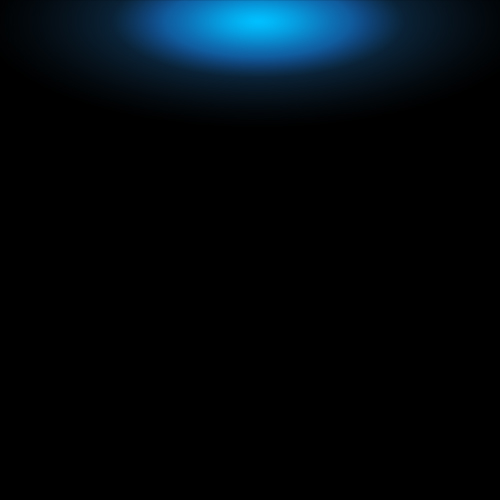
Créez un autre calque (Ctrl+Shift+N), toujours avec l’outil pinceau (B) couleur #014157, dureté 0% et l’opacité de la forme 40% dessinez ceci.

Ensuite allez dans Menu > Atténuation > Flou directionnel
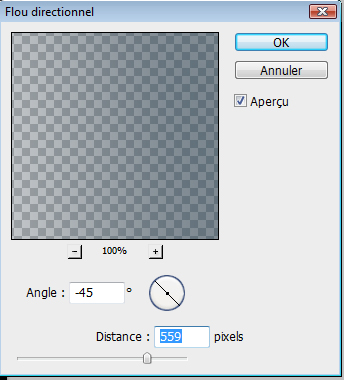
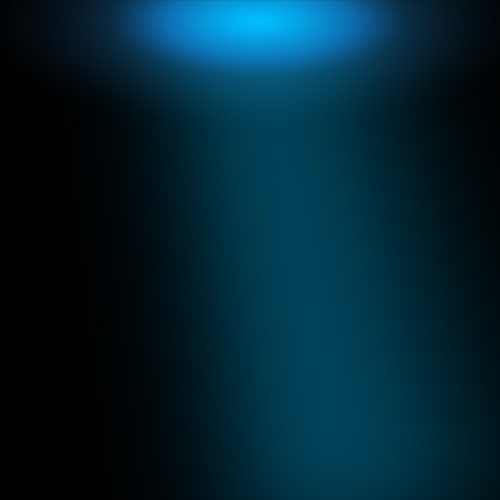
Importez l’image de la fille dans Photoshop

Sélectionnez cette dernière et copiez l’image sélectionnée dans votre document comme ceci


Changez le mode de fusion du calque de cette dernière en Lumière crue

Dupliquez ce dernier et changez son mode de fusion en Normal et réduisez son opacité à 45%
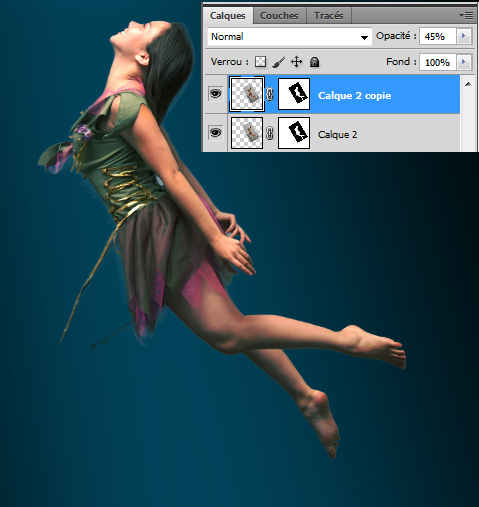
Importez la texture suivante dans votre document
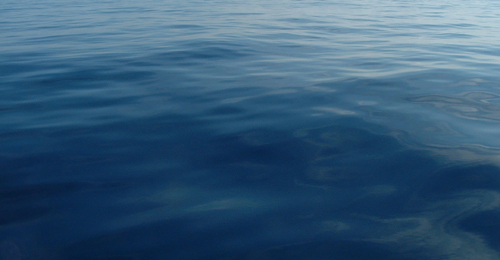
Changez son mode de fusion en incrustation


Importez la deuxième texture dans votre document, appliquez dessus une transformation manuel (Ctrl+T) et essayez de l’écraser vers le haut de votre montage

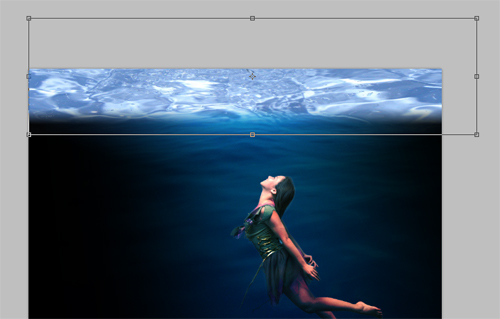
Changez son mode de fusion en lumière tamisée
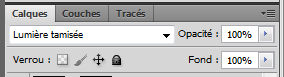

Importez la troisième texture dans votre document

Changez son mode de fusion en incrustation


Maintenant créez un nouveau calque (Ctrl+shift+N), prenez l’outil pinceau (B) et dessinez les traits suivants couleurs #006bff

Ensuite allez dans Menu > Filtre > Atténuation > Flou gaussien
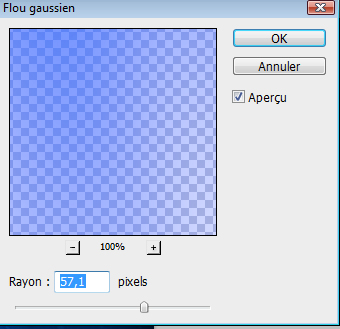
Changez son mode de fusion en incrustation
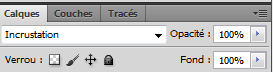

Créez un autre calque et dessinez avec l’outil pinceau (B) des traits avec la couleur #01679b comme ceci

Puis allez dans Menu > Filtre > Atténuation > Flou directionnel
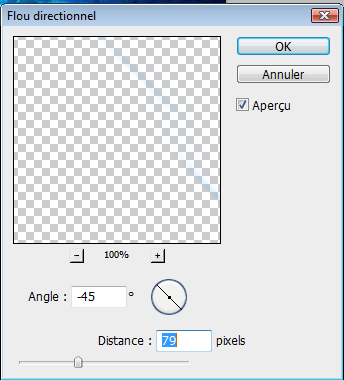

Réduisez l’opacité de ce dernier à 64%
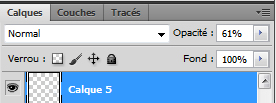

Pour finir ajoutez un calque de réglage courbe de transfert de dégradé en allant dans Menu > Calque > Nouveau calque de réglage > Courbe de transfert de dégradé en mettant son mode de fusion en incrustation
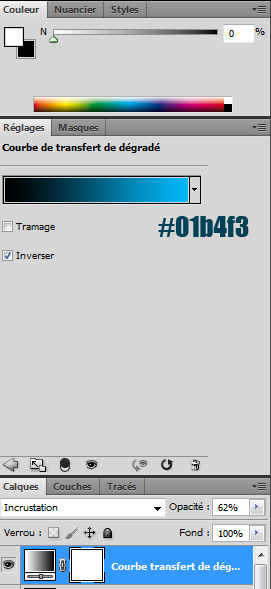
Et voilà le résultat final







































Tres bon tuto 😉
J’aime bien le rendu et si je peux me permettre, il y a un petit défaut…..on voit le cadre autour de la femme (au dessus de la tête à gauche),on le voit bien sur la capture n°11, et c’est bizarre vu que tu as détouré l’image!!
Un petit coup de gomme magique et le tour est joué ! 😉 .
@+
🙂 Super tuto , j’ai tres bien reussi , mais a la place du fille , j’ai mis un aigle royal 😉
Joli tuto comme d’habitude 😎
en tout cas j’ai pas réussi mon rond écrasé pour la 1ère étape ;-( ,s’il y avait un autre tuto qui prend en charge cet effet merci de me le passer O-) .
Sinon;; Un Très Beau Rendu :mdr: .
Le tuto est pas mal, mais le résultat final je suis pas convaincu.
Encore un très beau tuto merci beaucoup. 😉
excellent je vais tester !
petite question , comment on supprime un ou plusieurs brush dans la liste des brush sur SC5, je commence a en avoir beaucoup que je voudrais supprimer
merci , je débute !
je croit qu’ on peut pas et qu’ il faut tous les suprrime ( réinitialiser les brushes ) mais je debutte aussi donc je ne suis sur de rien …
Bonjour à tous
Pour supprimer les formes avec cs3 il faut passer par le formulaire “gestionnaire des paramètres prédéfinis” (menu édition) et sélectionner les formes puis appuyer sur le bouton “supprimer”. Sinon super tuto merci l’artiste!
yes ca fonctionne , merci Nicocat !
et merci X-mac d’avoir pris la peine de répondre !
Superbe rendu, je suis fan :mdr:
Très jolie tuto. Mais tout comme smogryd, je n’arrive pas crée le rond de la première étape. Il doit manquer deux trois petites info à cette étape.
Super tuto , comme dabh toujour de superbe réalisation .
bravo et continue comme sà =)
Bonjour, @smogryd il faut juste cliquer plusieurs fois sur le même calque et faire une petite transformation manuel (Ctrl+T) pour l’écraser
Salut grafolog,
Peu tu m’éclairé pour illustrator CS5, je ne trouve pas comment faire le fond noir lors de la création d’un nouveau document au debut de ton tuto précedent
Merci
Felicitation Graflog, encore une fois du bon travail
TRES bon rendu MERCI!!!!
Une question enfin une petite j’atten avec impatience le nouveau site quand est-ce que il sera sur le web ???
Don’t you acknowledge that it is high time to receive the loans, which will make you dreams real.
@EPSEM : Patience mon ami, patience 😉
Grafolog, j’ai envie de te voir sur msn, je pars dans 7 jours, dépêche-toi, en plus, je suis tout le temps sur msn 😉
MAIS j’attend avec impatience !!! LOL
Très bon tuto….
jme présente…Alex….17ans….
Jme sui di un bO matiin.. “tien less mOii fair d mOntag”
et vOiilà osi tot dit , ossi tot fait, j’ai dsOrmaii photoshop cs5 en ma possessiOn et j’ai parcouru tn site g décidé d reprendr tt tes tutOs de la fin au début =P
Dnc jcOmenS par celui-là qui à laiir pO trO difisil jmy met 🙂
Tu peux faire un effort sur l’orthographe stp, c’est vraiment chiant lire ton com.
sinon bonjour à toi je suis sure que tu va apprendre énormément de chose sur ce site comme tous le monde ++
@Toup’ On dirait qu’il a l’accent Québécois! lol
@Grafolog 1 semaine sans tuto’s !!!!!!!!!! j’en peux pluuuus D:
Pourquoi tant de haine ?!?!? xD
Ben désolé pour l’orthographe, j’écris comme ça sur msn alors j’ai gardé l’habitude…
Nan j’ai pas l’accent québécois, je vis en Guadeloupe…les Antilles quoi…
Bon j’ai décidé de remplacer la fille (très mignonne en passant) par moi =P
Bonjour, tout d’abord je tenez à vous félicitez pour ce superbe site. C’est le premier que je rencontre qui permet d’apprendre vraiment je trouve et donne la possibilité de faire nos propre projet en s’inspirant de vos tutos.
Voici ma créa ^^
http://img189.imageshack.us/i/lagia…
bonjour, l’explication pour le premier rond écrasé n’est pas très claire, si qqn pouvait m’aider ce serait sympa ;p
bonjour, l’explication pour le premier rond écrasé n’est pas très claire, si qqn pouvait m’aider ce serait sympa ;p
@ vitou :
regardes sur la capture d’écran suivante 😎
http://a.imageshack.us/img341/3059/…
Bonjour,
Ce site est parafaitement parfait 😉
je voulais demandé à tous le monde de m’aider à créer un très beua dépliant …
Je suis ouvert à toutes les créations et propositions
Merci
@Youssef :
Salut, beau projet mais à mon avis tu va devoir développer (tes idées et ton but..) si tu veux de l’aide. Par exemple donne ton adresse mail pour que les gens prennent contact avec toi.. Aussi je ne pense pas que les commentaires peuvent être utilisés en tant que forum.
@Grafolog :
Encore merci, super comme d’hab 😉
Super merci beaucoup @Zaratoustra49 =)
Bonjour grafolog
Merci pr ce tuto il est génial !!!
J’aimerais savoir si tu pouvais faire un tuto pour faire un montage à la kid cudi :
http://souklaye.files.wordpress.com…
je débute et ne vois absolument pas comment faire..
Merci!!
A quand du nouveau ?
Ton tuto est génial,vraiment j’apprends beaucoup sur votre site merci beaucoup et je vous espère une bonne continuation.
merci infiniment GRAFOLOG SENSEI
Quel beau tuto, néanmoins je n’arrive pas à donner cet effet à mon rond du départ, chez moi il est bleu tout simple, si quelqu’un sait comment faire je prend 🙂
@julo
oui comme moi j’ai bloquée a la 1er étape lol,mais regarde le lien de zaratoustra49 un peu plus haut finalement c’est simple LOL
sinon comme dab bon tuto,merci Graf 😎
salut grapholog et merci pour le tuto !
simple et rapide a faire 😉
le rendu est quand meme moins bien que pour fire et starlight… mais bon ils sont plus long a realiser normal 😉
salut ! excellent tuto, seulement je n’arrive pas à copier l’image de la dame sélectionner, vous pouvez me dire comment faire ?
Salut, je suis désolé mais même avec l’aide de ton lien, je reste toujours à la première étape ( le rond bleu ). Avec moi il est bleu flash, il n’y a aucun dégradé. ;-(
Si vous pourriez m’aider, merci d’avance 🙂
🙂 🙂 🙂
moi je les trouve super tes tuto, et ça m’énerve un peu les gens qui critiquent car reproduire tes tuto c’est une chose et il est toujours facile de critiquer certains détails mais les créer c’est une autre paire de manche
continue comme ça, mes élèves adorent tes tuto eux
encor un super tuto simple bien expliqué,un grd merci a toi grafolog 😉
voici mon rendu : http://jcb.folio-graphiques.fr/gale…
encore merci pour tout le boulot fait sur ce site 😉
voici mon rendu : http://img199.imageshack.us/img199/…